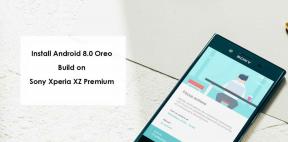Suggerimenti per Samsung Galaxy S9: ripristino, ripristino hardware e software, modalità di download ODIN
Modalità Di Recupero / / August 05, 2021
Qui condivideremo alcuni degli utili suggerimenti per Galaxy S9: trova una guida utile su Samsung Galaxy S9 Recovery Mode, Hard and Soft Reset, ODIN Download Mode. Bene, qui ti guideremo su come accedere alla modalità di ripristino, accedere alla modalità di download e inoltre puoi eseguire un hard reset o un soft reset del tuo Samsung Galaxy S9.
Samsung Galaxy S9 è uno smartphone dual SIM lanciato a febbraio 2018. Il telefono è dotato di un display touchscreen da 5,80 pollici con una risoluzione di 1440 pixel per 2960 pixel. Funziona con un processore Samsung Exynos 9810 octa-core da 1,7 GHz e 4 GB di RAM. Viene fornito con Android 8.0 Oreo out-of-the-box. Questo dispositivo racchiude 64 GB di memoria interna espandibile. Galaxy S9 porta una fotocamera principale da 12 megapixel sul retro e una fotocamera da 8 megapixel sul davanti.
Prima di eseguire qualsiasi metodo, assicurati di eseguire un backup completo. Si consiglia di eseguire un backup completo utilizzando Samsung Kies o qualsiasi strumento disponibile online.
[su_note note_color = "# fcf8d7 ″ text_color =" # 000000 ″]
Hai fatto qui? Quindi questa guida sarà utile per riferimento futuro. Assicurati di aggiungere ai preferiti o salvare questa pagina.
[/ su_note]
I dispositivi Samsung Galaxy S9 supportati sono:
- SM-G960U - Verizon
- SM-G960U - Cellulare USA
- SM-G960U- US sbloccato
- SM-G960U - T-Mobile
- SM-G960U - AT&T
- SM-G960U - Sprint
- SM-G960F
- SM-G960W - Canada
- SM-G9600 - Cina
- SM-G960N - Corea
- SM-G960S - Corea
- SM-G960K - Corea
Post correlato:
- Come rimuovere o ripristinare il Samsung Galaxy S9
- Scarica i driver USB Samsung più recenti e la guida all'installazione
- Elenco dei ripristini TWRP supportati per i dispositivi Samsung Galaxy
- Collezioni di firmware stock per Samsung Galaxy S9 [Torna a Stock ROM]
- Come eseguire il root e installare il ripristino TWRP ufficiale su Samsung Galaxy S9 e S9 +
- Elenco delle migliori ROM personalizzate per Samsung Galaxy S9 e S9 Plus [Aggiornato]
Sommario
- 1 Come accedere alla modalità di ripristino del Samsung Galaxy S9:
- 2 Come accedere alla modalità download o alla modalità ODIN su Samsung Galaxy S9:
- 3 Come eseguire un hard reset su Samsung Galaxy S9:
- 4 Come eseguire il soft reset su Samsung Galaxy S9:
- 5 Come rimuovere lo sblocco del modello dimenticato su Samsung Galaxy S9:
Come accedere alla modalità di ripristino del Samsung Galaxy S9:

- Prima di tutto, spegni il tuo Samsung Galaxy S9.
- Ora tieni premuto Tasto volume SU + tasto Home (Pulsante Bixby), quindi accendi il dispositivo Samsung Galaxy S9 tenendo premuto il tasto Pulsante di accensione per un po
- Quando visualizzi il logo Samsung, puoi rilasciare il pulsante (se vedi il logo Android con il testo "Nessun comando", niente panico. Aspetta solo un momento)
- Ora il tuo Samsung Galaxy S9 entrerà nella modalità di ripristino stock

Cose da notare durante l'utilizzo della modalità di ripristino delle scorte del Samsung Galaxy S9
- Uso Volume tasti per navigare tra i menu (SU e GIÙ)
- Per confermare, puoi usare il Energia pulsante.
Come accedere alla modalità download o alla modalità ODIN su Samsung Galaxy S9:

- Prima di tutto, spegni il tuo Samsung Galaxy S9.
- Premi e tieni premuto Volume giù + pulsante Home (pulsante Bixby), quindi accendi il dispositivo Samsung Galaxy S9 tenendo premuto il pulsante di accensione per un po '
- Rilascia tutto il pulsante quando viene visualizzata la schermata con Avviso, è possibile confermare premendo il pulsante Volume SU

- oppure puoi utilizzare il pulsante Volume giù per annullare o riavviare il Samsung Galaxy S9.
[su_note note_color = ”# fdeff9 ″ text_color =” # 000000 ″] Vuoi installare Stock ROM su Samsung Galaxy S9? Quindi, ecco la guida completa per installare il firmware stock del Samsung Galaxy S9. [/ Su_note]
Come eseguire un hard reset su Samsung Galaxy S9:
[su_note note_color = "# fcf8d7 ″ text_color =" # 000000 ″]
Vuoi resettare il tuo Samsung Galaxy S9? quindi, accedere prima alla modalità di ripristino.
[/ su_note]
Cose da notare durante l'utilizzo della modalità di ripristino delle scorte del Samsung Galaxy S9
- Uso Volume tasti per navigare tra i menu (SU e GIÙ)
- Per confermare, puoi usare il Energia pulsante.
- In modalità di ripristino, utilizzare il pulsante del volume per selezionare cancella i dati / Impostazioni di fabbrica opzione

- È possibile confermare premendo il pulsante di accensione
- Ora seleziona "Sì - elimina tutti i dati utente" premendo il pulsante Volume giù

- Ora premi il pulsante di accensione per confermare
- Una volta che hai finito, riavvia il sistema ora
- Premere il pulsante di accensione per confermare
Come eseguire il soft reset su Samsung Galaxy S9:
- Nel tuo dispositivo Samsung Galaxy S9, vai su App
- Seleziona Impostazioni
- Ora vai a Gestione generale

- Seleziona Ripristino dati di fabbrica

- Seleziona Ripristina dispositivo

- Ora seleziona l'opzione Cancella tutto per confermare il ripristino software su Samsung Galaxy S9.
Come rimuovere lo sblocco del modello dimenticato su Samsung Galaxy S9:
[su_note note_color = "# fcf8d7 ″ text_color =" # 000000 ″]
Vuoi ripristinare il blocco del pattern su Samsung Galaxy S9? quindi, accedere prima alla modalità di ripristino.
[/ su_note]
Cose da notare durante l'utilizzo della modalità di ripristino delle scorte del Samsung Galaxy S9
- Uso Volume tasti per navigare tra i menu (SU e GIÙ)
- Per confermare, puoi usare il Energia pulsante.
- In modalità di ripristino, utilizzare il pulsante del volume per selezionare cancella i dati / Impostazioni di fabbrica opzione

- È possibile confermare premendo il pulsante di accensione
- Ora seleziona "Sì - elimina tutti i dati utente" premendo il pulsante Volume giù

- Ora premi il pulsante di accensione per confermare
- Una volta che hai finito, riavvia il sistema ora
- Premere il pulsante di accensione per confermare
[su_note note_color = "# ba3437 ″ text_color =" # ffffff "]Avvertimento! Se esegui un hard reset, assicurati di eseguire il backup dei dati e della memoria interna. [/ su_note]
Sono uno scrittore di contenuti tecnologici e un blogger a tempo pieno. Poiché amo Android e il dispositivo di Google, ho iniziato la mia carriera scrivendo per il sistema operativo Android e le loro funzionalità. Questo mi ha portato ad avviare "GetDroidTips". Ho completato il Master in Business Administration presso la Mangalore University, Karnataka.